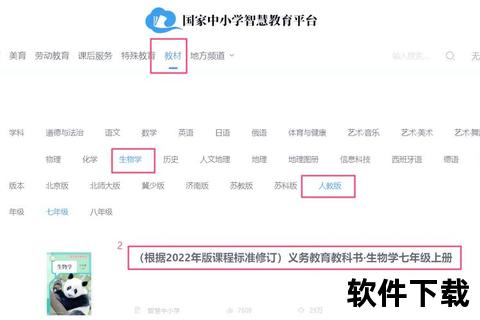苹果电脑高效下载方法详解与资源获取指南
19429202025-06-02热门软件5 浏览
在数字化浪潮的推动下,苹果电脑凭借其独特的操作系统和卓越的用户体验,成为众多创意工作者和开发者的首选工具。对于初次接触 macOS 系统的用户而言,如何高效下载和管理软件仍可能面临挑战。无论是通过官方渠道获取专业工具,还是借助第三方平台探索多样化应用,掌握正确的下载方法不仅能提升效率,更能确保设备的安全性与稳定性。本文将系统梳理苹果电脑下载软件的途径、技巧及推荐工具,助您轻松驾驭这一高效创作平台。
一、苹果电脑软件下载的主要途径

1. 通过 App Store 下载
作为苹果官方应用商店,App Store 是最安全、便捷的软件获取渠道。其优势在于:
海量资源覆盖:涵盖办公、设计、开发、娱乐等领域的数万款应用,如 Final Cut Pro、Microsoft 365 等专业工具均在此上架。
一键安装与更新:点击“获取”按钮后,系统自动完成下载与安装,后续更新也通过同一平台统一管理,无需手动操作。
安全性保障:所有应用均经过苹果严格审核,杜绝恶意软件风险。
操作步骤:
1. 点击 Dock 栏中的蓝色“A”形图标打开 App Store;
2. 在搜索栏输入目标软件名称(如“Keynote”);
3. 进入应用详情页后点击“获取”,验证 Apple ID 即可完成安装。
2. 从官方网站下载
部分专业软件(如 Adobe Photoshop、即时设计等)需通过开发者官网获取最新版本或定制功能包。此方式特点包括:
版本更新更快:绕过 App Store 审核流程,开发者可直接推送功能升级;
功能完整性:官网通常提供完整功能包或插件扩展,适合专业用户需求。
操作步骤:
1. 通过浏览器访问软件官网(如“Adobe 官网”);
2. 找到“Mac 版下载”入口,选择适配 macOS 的安装包(通常为 .dmg 或 .pkg 格式);
3. 下载完成后双击文件,将应用图标拖拽至“应用程序”文件夹即可完成安装。
3. 使用第三方平台与命令行工具
对于小众或开源软件,可借助 MacUpdate、Homebrew 等渠道:
第三方平台:提供 App Store 未覆盖的实用工具,但需注意筛选信誉良好的平台以避免安全风险;
命令行安装:技术用户可通过终端执行命令快速部署开发环境或工具链,例如安装 Homebrew 后输入 `brew install wget` 即可获取下载工具。
二、精选 macOS 软件推荐与功能解析

1. 专业创作工具
Final Cut Pro
功能亮点:支持多机位剪辑、AI 驱动的磁性蒙版与空间视频编辑,适用于电影级后期制作;
下载方式:通过 App Store 购买并下载,兼容 Apple 芯片优化,渲染效率提升显著。
Adobe Photoshop for Mac
功能亮点:非破坏性编辑、高级色彩校正与图层管理,满足设计师精细修图需求;
下载方式:访问 Adobe Creative Cloud 官网订阅并安装。
2. 高效办公与写作软件
妙笔 WonderPen
功能亮点:支持小说、论文等多类型文本创作,提供思维导图式大纲与智能格式化工具;
下载方式:官网(mymac.top)直接下载 .dmg 安装包,支持离线使用。
壹写作
功能亮点:专为长文本设计,集成角色管理、封面生成与跨设备云同步功能;
下载方式:App Store 免费下载基础版,专业版需订阅解锁高级功能。
3. 效率与安全管理工具
PC-cillin for Mac
功能亮点:实时拦截恶意链接、勒索病毒防护与摄像头隐私监控;
下载方式:趋势科技官网提供试用版与完整安装指南。
Notion
功能亮点:一体化知识管理平台,支持文档协作、数据库构建与模板化工作流;
下载方式:App Store 或官网下载,免费版可满足个人用户基础需求。
三、下载与安装的实用技巧
1. 权限设置与安全验证
macOS 默认仅允许安装 App Store 应用,若需运行第三方软件,需手动调整设置:
1. 进入“系统偏好设置” > “安全性与隐私”;
2. 在“通用”标签页中解锁并选择“允许从以下位置下载的应用”;
3. 勾选“App Store 和被认可的开发者”。
2. 优化存储空间
清理冗余安装包:下载完成后及时删除 .dmg 或 .pkg 文件;
使用云端工具:如即时设计在线版,可直接在浏览器中处理文档,避免本地存储占用。
3. 版本兼容性检查
在官网下载前,确认软件支持当前 macOS 版本(如 Ventura 或 Sequoia),避免因系统不匹配导致安装失败。
四、常见问题解决方案
1. 下载过程中断或速度慢
切换网络环境或使用下载管理器(如 Folx);
检查防火墙设置是否拦截了下载请求。
2. 安装时提示“文件已损坏”
前往“安全性与隐私”设置中临时启用“任何来源”选项;
通过终端执行 `sudo xattr -rd com.apple.quarantine /Applications/软件名.app` 解除安全限制。
3. 无法找到已安装的软件
打开“访达”,进入“应用程序”文件夹手动搜索;
使用 Spotlight(Command + 空格)输入软件名称快速定位。
通过上述指南,用户可系统掌握苹果电脑软件下载的核心方法与进阶技巧。无论是追求效率的办公场景,还是需要精密工具的专业创作,合理利用多元渠道与安全策略,将助力您充分释放 macOS 生态的潜力。